Windows 10即将发布,您可以选择。您可以升级现有的Windows安装,也可以从头开始安装Windows 10。以下是在不丢失您喜欢的软件和设置的情况下获取Windows 10的方法。
不要丢失任何内容:直接升级
如果您运行的是Windows 7或Windows 8,则最简单保留所有程序和设置的同时进行升级的方法是使用Windows Update来获取Windows 10。
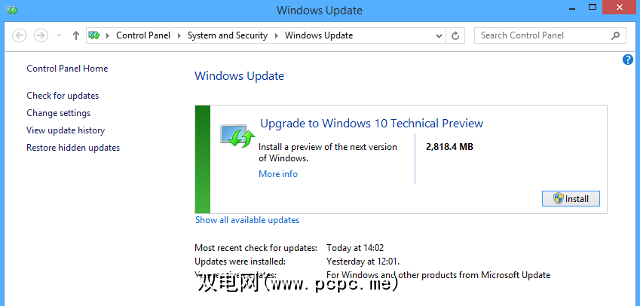
通过Windows Update升级到Windows 10将保存所有现有设置,软件和软件设置。如果您只想获取Windows 10并继续使用Windows 8或7,这是简便的方法。即使您没有使用Windows Update,无论您使用哪种安装Windows 10的方法,它都会检测到硬盘驱动器上的现有Windows。出现提示时选择该选项,所有设置将保持不变。
干净安装:仅程序,不能自定义
但是,Windows会随着时间的推移逐渐变慢您多年来安装的编码程序。全新安装Windows可能是加速运行缓慢的计算机的好方法。
但是,这意味着丢失所有已进行的个性化小的更改,例如调整Windows Explorer。没有办法备份所有这些小的调整。
虽然损失不大,但这确实意味着您将需要花费一些时间来按照自己的方式设置操作系统。不过,这是一件好事。现在,您已经知道要在Windows中进行的调整,因此可以快速设置它们并继续进行操作。
从好的方面来说,可以使用新的备份轻松备份已安装的桌面程序及其设置。
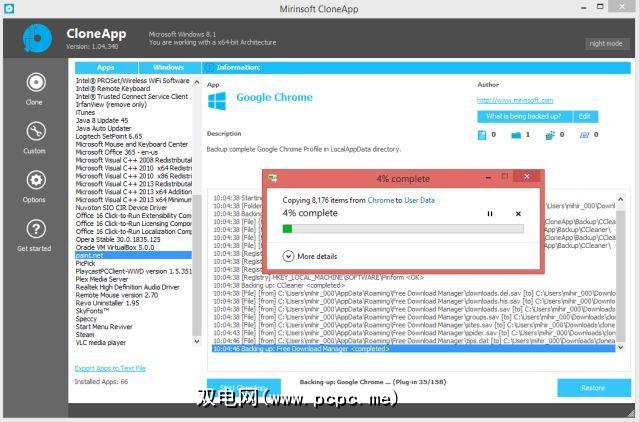
CloneApp会备份软件及其所有设置,其文件夹,并且还会浏览您的注册表(什么是Windows注册表?)以查找关联的文件。 CloneApp是一款便携式应用程序,因此将其下载并解压缩到一个文件夹中,启动它,从系统中选择要保留的程序,然后单击“备份"。完成后,将整个CloneApp文件夹复制到笔式驱动器中。这将是一个很大的文件夹,因此请确保您有足够的可用空间。
接下来,使用可启动的USB或DVD进行Windows 10的全新安装。插入您的CloneApp笔式驱动器,将其传输到计算机,然后运行该应用程序。这次,选择“还原"和可用的程序,然后开始重新安装。很简单。
缺点是Windows注册表是计算机运行速度降低的主要原因,因为已安装的程序会秘密地进入Windows启动程序,并在不需要时运行实例。
CloneApp仅适用于桌面程序,不适用于Modern Apps或新命名的Universal应用和游戏。还有Windows 8 Apps数据备份[不再可用]形式的另一种免费和便携式实用程序。
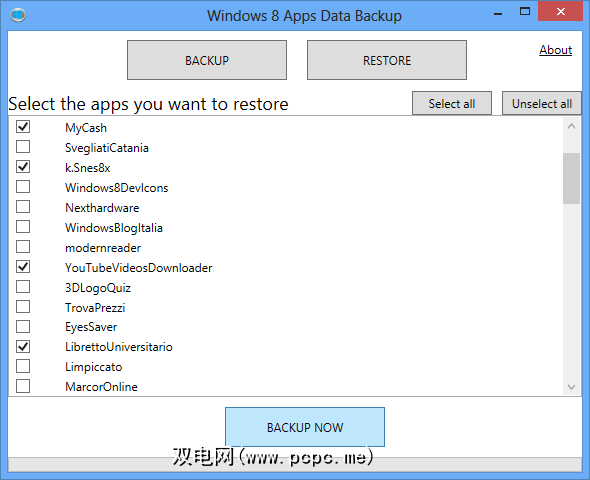
该过程与CloneApp相似。在现有的Windows 8安装上,首先更新所有Modern应用程序。然后下载并解压缩Windows 8 Apps数据备份,运行它,选择“备份",选择要保留的应用程序,单击“立即备份"。将整个文件夹复制到笔式驱动器。
在Windows 10上,将文件夹从笔式驱动器复制到主硬盘驱动器。再次运行Windows 8 Apps Data Backup,选择“还原",选择要在新系统上使用的应用,然后单击“立即还原"。
这个漂亮的小工具使我们感到惊讶。它适用于大多数应用程序和游戏。只要确保在使用它之前,您已经更新了所有现代/通用应用程序。否则,我们会出现多个错误。
别忘了备份驱动程序。备份数据时,您会格外小心,但是如果路由器或打印机由于驱动程序故障而无法连接到Windows,那将毫无意义。如果您的大多数硬件都是新设备,则不会出现此问题,但它可以使用旧工具,例如您几年前购买的PCI声卡,但仍然运转良好。
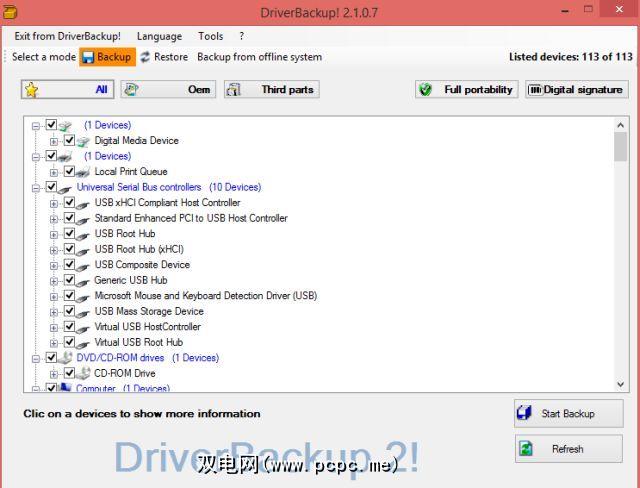
第一步寻找并替换过时的驱动程序,因为备份丢失或旧的驱动程序没有任何意义。完成后,请使用DriverBackup之类的工具!查找并保存所有已安装的驱动程序。将DriverBackup放在外部驱动器上,并在Windows 10上还原这些驱动程序。
完整的Windows备份和迁移
Zinstall(付费应用程序)费用为$ 120,可将您所有的设置,文件,程序和其他数据从任何现有的Windows 7或Windows 8安装迁移到新的Windows 10安装。
该公司已授予我们测试其许可证的许可证软件。用户指南概述了简单的设置,界面直观。您可以从几种方案中进行选择,并将其与迁移类型配对。要将设置从Windows 8.1迁移到Windows 10,我们选择了从计算机移动到容器方案和迁移程序,设置和用户配置文件类型。
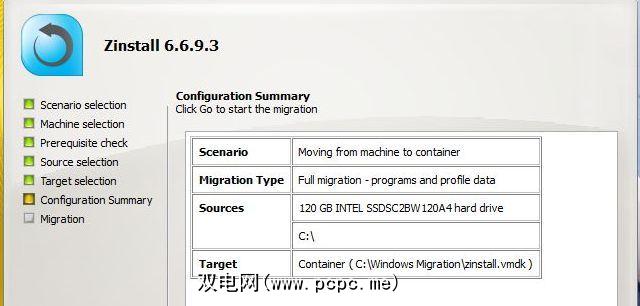
我们最初遇到硬件损坏和第三方应用程序问题。向Zinstall发送错误报告后,他们的服务部门会在24小时内进行跟踪,查明问题,提出解决方案并立即发布软件更新。最后,我们成功地将Windows 8.1设置迁移到Windows 10。
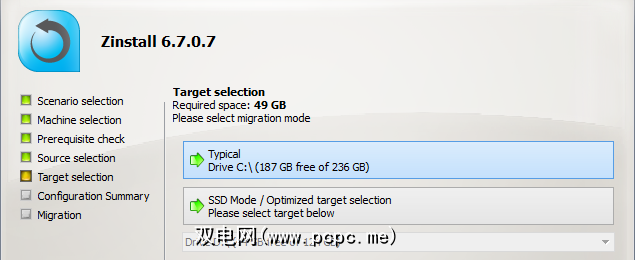
我们还试用了EaseUS ToDo PC Trans Pro,价格为49.95美元。可以很好地传输我们的文件和文件夹以及完整设置的程序,但无法复制Windows设置和调整内容。
升级到Windows 10的最佳方法
尝试了许多不同的程序之后,有一条路径可以使我们获得最佳结果。它比其他方法更耗时,但是值得,因为我们的Windows 10安装最顺畅。

此过程为我们提供了最稳定的Windows 10版本,同时保留了我们所有的Windows 10版本。调整和现代应用程序完好无损。如果您要将程序从一台Windows计算机移至另一台Windows计算机,它也可以使用。请尝试几天的设置,对它满意后,删除Windows.old文件夹以释放空间。
您要保留的一个重要设置是什么?
图片来源:通过Shutterstock的邮递员
标签: 数据备份 Windows 10 Windows升级








